Comment mettre du texte en gras dans Discord ? 10 meilleures façons

Il y a certaines choses que vous ne savez peut-être pas si vous êtes nouveau sur Discord. Certains de vos amis qui utilisent Discord depuis un certain temps connaissent peut-être déjà de nombreuses options de formatage. Il serait utile que vous appreniez à mettre du texte en gras dans Discord comme l’une des premières méthodes de ce didacticiel.
Vous pouvez mettre en surbrillance du texte (ou même jouer de la musique) dans Discord car vous disposez de nombreuses options de style. Si c’est la première fois que vous entendez parler de cette méthode, cet article vous montrera comment l’exécuter.

Bold se démarque parmi les autres commentaires. Seul Discord ne fournit pas d’option visible aux membres pour mettre le texte en gras. Alors, comment les autres s’y prennent-ils ? Les processus changent-ils selon que vous utilisez un iPhone ou un appareil Android ?
Vous êtes au bon endroit si vous avez réfléchi à ces questions. Lisez la suite pour savoir comment devenir rapidement audacieux dans Discord.
Qu’est-ce que Discord ?
Discord est un chat audio, vidéo et texte gratuit utilisé par des dizaines de millions de personnes âgées de 13 ans et plus pour se connecter et se connecter avec leurs communautés et leurs amis.
Les gens utilisent régulièrement Discord pour discuter de sujets allant des projets artistiques et des vacances en famille aux devoirs et à l’aide psychologique. Il sert de foyer à des communautés de tailles variables, mais est le plus souvent utilisé par de petits groupes actifs de personnes qui parlent quotidiennement.
Les gens utilisent Discord car il sert de plaque tournante pour toutes leurs communautés et groupes d’amis. C’est un endroit où ils peuvent être eux-mêmes, passer du temps avec d’autres personnes qui partagent leurs intérêts et leurs passe-temps.
Il n’y a pas d’algorithme pour choisir ce qu’il faut regarder, pas de défilement sans fin et pas de fil d’actualité. Les intérêts communs suscitent la controverse.
Formatage du texte Discord – Comprendre Markdown
Pour ceux qui ne connaissent pas le démarquage, il s’agit d’un langage de balisage léger introduit pour la première fois en 2004 par John Gruber et Aaron Schwartz. Il a une syntaxe de formatage de texte simple et est facile à lire et à écrire.
Au début, il ne supportait que le HTML. Cependant, Markdown est actuellement utilisé dans un éditeur de texte de base pour créer un contenu riche pour la rédaction de messages. De plus, Markdown est masqué car il ne s’exécute qu’en arrière-plan pour préparer le contenu.
Si vous ne souhaitez pas utiliser de démarquage, entrez votre message dans un bloc de code d’une ligne et vous avez terminé.
comment mettre du texte en gras dans discord?
Si vous souhaitez attirer l’attention sur un message Discord, la mise en gras du texte est une fonctionnalité précieuse. Il ne nécessite pas non plus d’instructions complexes pour formater le corps de vos messages de conflit. Au lieu de cela, les gens peuvent hardiment en quelques clics simples sur Discord. Voici comment procéder :
- Sur votre PC, appareil Android ou iOS, lancez Discord.
- Sélectionnez la personne ou le serveur Discord auquel vous souhaitez envoyer un message en gras.
- Tapez deux astérisques avant de saisir du texte qui sera mis en gras dans une discussion Discord. Ensuite, commencez à taper. Mettez deux astérisques sans espace à la fin pour mettre l’énoncé entier en gras. Il devrait ressembler à ceci : « **mot** ».
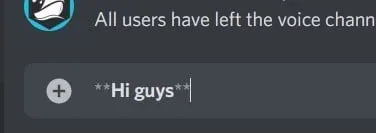
- Appuyez sur Entrée.
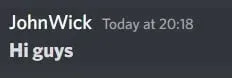
- Le message texte que vous envoyez est maintenant en gras.
Le contenu que vous avez écrit est en gras. Votre message attirera plus d’attention et mettra l’accent sur votre argument que le texte brut.
Comment mettre en gras votre statut Discord ?
La plupart des utilisateurs de Discord souhaitent modifier les statuts de leurs chaînes. Cette fonctionnalité permet aux utilisateurs de faire savoir aux autres utilisateurs ce qu’ils font ou ressentent.
Vous pouvez mettre en évidence votre statut en gras et en italique. Lorsqu’il s’agit d’utiliser Discord, la personnalisation de votre statut vous place devant les autres.
Le statut, en revanche, ne peut pas encore être stylisé. Vous ne pouvez pas non plus utiliser la même méthode pour mettre en gras un message pour mettre en évidence votre statut. Voici quelques conseils sur la façon de le faire.
Trouvez un site Web qui convertit automatiquement votre texte brut en gras. Procédez comme suit :
- Dans un navigateur, accédez à la page Web Bold Font Generator.

- Ensuite, dans la zone prévue, mettez le statut.
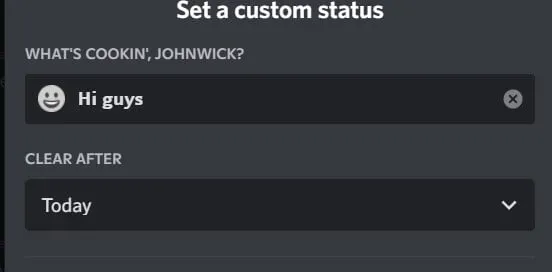
- Copiez et collez le statut en gras dans la zone de statut de Discord.
- Votre statut sera mis en surbrillance.
C’est tout! Comme vous pouvez le constater, bien que Discord n’autorise pas les utilisateurs à mettre leur statut en gras, cela peut être fait via un autre site Web.
Rendre le texte en gras dans Discord à l’aide de l’iPhone
La mise en surbrillance d’un message dans Discord est également possible pour les utilisateurs d’iPhone. Les processus sont les mêmes que lors de l’utilisation d’un ordinateur. Voici comment utiliser l’iPhone pour mettre en surbrillance un message dans Discord :
- Sur votre iPhone, ouvrez l’application Discord.
- Sélectionnez la personne ou le canal auquel vous souhaitez envoyer un message.
- Tapez deux astérisques avant de saisir votre message, puis le mot ou le message que vous souhaitez mettre en gras, suivi de deux astérisques. Il ne doit y avoir aucun espace entre les astérisques et le premier et le dernier mot. **Comment allez-vous ?** devrait être le format.
- Cliquez ensuite sur envoyer.
- Votre message iPhone est en gras.
C’est ici! Le texte que vous avez envoyé à votre iPhone est en gras.
Comment mettre du texte en gras dans Discord sur Android ?
Rendre le texte en gras dans Discord est aussi simple pour les utilisateurs d’Android que pour les utilisateurs d’iPhone ou de PC. Les étapes sont presque les mêmes.
- Sur votre smartphone Android, ouvrez l’application Discord.
- Sélectionnez la personne ou le canal auquel vous souhaitez envoyer un message.
- Tapez ** au début du texte, puis tapez votre message et terminez par **. Au début et à la fin du texte, assurez-vous qu’il n’y a pas d’espace entre les astérisques et les mots.
- Lorsque vous avez terminé, cliquez sur l’onglet Envoyer un message.
C’est ainsi que vous créez la discorde en gras.
Comment mettre des mots en italique dans Discord ?
Si vous souhaitez transmettre du sarcasme ou envoyer un message en italique, vous pouvez utiliser l’italique dans Discord. La question est, comment allez-vous le faire si Discord ne propose pas cette option ? C’est simple. Seuls quelques caractères doivent être sélectionnés. Les étapes pour mettre en italique les mots dans Discord sont répertoriées ci-dessous.
- Ouvrez l’application sur votre ordinateur de bureau ou portable.
- Choisissez un emplacement pour les mots en italique.
- Tapez un astérisque au début et à la fin du message. Il ressemblera au *texte* suivant.
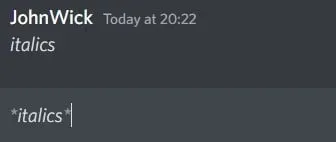
- Après cela, appuyez sur Entrée.
C’est ainsi que vous créez du texte Discord en italique.
Comment utiliser le barré dans Discord ?
Pour barrer (barrer) du texte, vous ne pouvez pas simplement appuyer sur une touche du clavier. Au lieu de cela, vous devez suivre certaines procédures pour que le texte soit barré.
- À l’aide de votre appareil préféré, ouvrez l’application Discord.
- Cliquez sur le nom de votre ami ou sur le serveur que vous souhaitez contacter.
- Composer un message. Entrez deux symboles de marée pour commencer et deux symboles de marée pour terminer le message. La touche de marée est située sous la touche Esc ou à gauche du bouton F1.
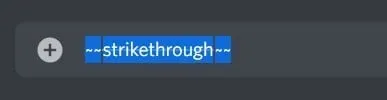
- Voici à quoi ressemblera votre message : ~~mot~~.
C’est ainsi que vous créez un texte de discorde barré.
Comment souligner des mots dans Discord ?
Le soulignement de texte est une autre façon d’organiser vos messages dans Discord. Encore une fois, les étapes sont simples :
- Ouvrez l’application Discord.
- Entrez deux traits de soulignement au début et deux traits de soulignement après le message. Voici à quoi devrait ressembler le message : _word_
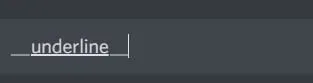
- Votre message sera maintenant mis en surbrillance.
- Étapes pour combiner les effets Discord.
Vous vous demandez peut-être si vous pouvez mélanger du texte en gras et en italique avec du texte barré pour créer une déclaration époustouflante maintenant que vous savez comment. Les étapes pour combiner ces effets sont listées ci-dessous.
Comment combiner des effets dans Discord ?
Maintenant que vous savez comment mettre en gras le texte en italique et barré, vous vous demandez probablement si les effets peuvent être combinés. Découvrez ci-dessous les combinaisons que les membres de Discord peuvent créer.
Comment mettre un mot ou un message en gras et en italique dans Discord ?
Voici les principales façons de mettre du texte en gras et en italique :
- Ouvrez Discord et sélectionnez votre ami ou votre chaîne avec qui discuter.
- Entrez trois astérisques au début et trois astérisques après le message.
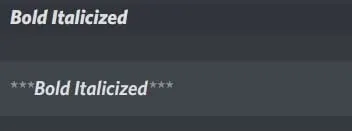
- Voici à quoi ressemblerait le texte en italique gras. ***Comment vas-tu ? ***.
Comment mettre en gras l’italique et souligner le texte dans Discord ?
Suivez les procédures ci-dessous si vous souhaitez combiner les trois effets :
- Ouvrez l’application et sélectionnez la chaîne et l’ami avec lesquels vous souhaitez discuter.
- Commencez et terminez votre message par un trait de soulignement et trois astérisques. Le trait de soulignement (_) se trouve généralement sur la même touche que le trait d’union (-).
- À quoi ça ressemblera _*** comment allez-vous ? **_.
Comment écrire des spoilers dans Discord ?
Si vous allez censurer quelque chose, vous devez écrire des spoilers sur Discord. Que vous utilisiez Discord sur PC ou smartphone, vous pouvez le faire. Pour apprendre à écrire des spoilers sur Discord, suivez les instructions ci-dessous :
- Pour commencer, ouvrez l’application sur votre smartphone ou votre ordinateur.
- Pour envoyer un message à un ami ou à une chaîne, appuyez sur son nom.
- Tapez un double tiret avant et après le message pour garder le message entre vous et votre ami ou canal.
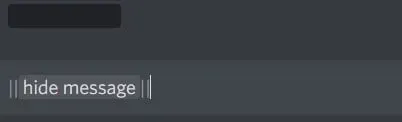
- Le message spoiler devrait ressembler à ceci : ||J’ai reçu votre message||.
Étant donné que le contenu contient des spoilers, Discord reconnaîtra que vous souhaitez le masquer. Cependant, il existe une autre façon d’écrire des spoilers.
- Pour commencer, ouvrez Discord sur l’appareil de votre choix.
- Sélectionnez la personne ou le canal auquel vous souhaitez envoyer un message.
- Tapez /spoiler au début du message.
- Appuyez ensuite sur Entrée pour envoyer le message.
Pour voir les spoilers, double-cliquez sur un message et le contenu apparaîtra. Un fond gris s’affichera.
Utilisation des dispositions de clavier internationales pour le formatage
Étant donné que Discord est utilisé dans le monde entier, il peut y avoir plusieurs dispositions de clavier. Utilisez les touches suivantes si votre clavier n’a pas d’astérisques ou de tildes.
- Vous pouvez créer des étoiles en appuyant sur Maj + 8 en même temps.
- Appuyez sur Maj + Backtick (‘) pour un tilde.
Cependant, ce n’est pas toujours le cas. Consultez les conseils ci-dessous pour les utilisateurs utilisant des dispositions de clavier internationales :
- Français (Belgique) : Maj+$ (la touche à droite de ^¨)
- Allemand : Maj+[+] (touche à droite de Ü)
- Français (France) : * (touche à droite de ù%)
- Italien : Maj+[+] (touche à droite de èé)
- Français (Suisse) : Maj+3
- Espagnol : Maj+[+] (touche à droite de `^ (Espagne) ou ‘¨ (Amérique latine))
- Suédois : Maj+’ (touche à droite de Ä)
Apportez les modifications nécessaires pour attirer l’attention sur votre message en utilisant ces différentes dispositions de clavier.
La plupart des utilisateurs de Discord utilisent un clavier anglais standard. Donc, ce tutoriel se concentre sur cela. Cependant, nous reconnaissons les dispositions de clavier alternatives. Cela signifie que vous pouvez formater des documents quel que soit le clavier.
Conclusion
Bien que Discord n’ait pas d’options évidentes pour permettre aux utilisateurs de modifier leur contenu, ils peuvent le faire avec quelques tactiques. Vous savez mettre du texte en gras ou en italique pour souligner un message. Vous pouvez également barrer ou souligner le texte si vous faites une erreur.
De plus, mélangez les fonctionnalités pour créer un message unique. Enfin, pour ne pas énerver les autres, apprenez à écrire des spoilers. Sortez et mettez en valeur vos déclarations!
FAQ
Pouvez-vous mettre du texte en gras dans le statut Discord ?
Oui, vous pouvez bien sûr ouvrir Discord sur votre PC. Sélectionnez la personne ou la chaîne à laquelle vous souhaitez envoyer un message en gras. Appuyez sur « Entrée » après avoir écrit des doubles astérisques avant et après le message. Votre message apparaîtra maintenant en gras.
Comment mettre du texte en gras et souligné dans Discord ?
Nous avons déjà expliqué comment mettre du texte en gras, le mettre en italique et utiliser le barré dans les parties précédentes. Vous avez également compris comment combiner ces fonctionnalités. Mais comment mettre un texte en gras et le souligner ? Suivez cette procédure simple :- Sur votre appareil, lancez Discord.- Entrez votre message, mais n’appuyez pas sur le bouton d’envoi.- Avant et après le texte, entrez deux traits de soulignement et deux astérisques. – Le texte devrait ressembler à ceci : « texte ».
Comment rendre le texte différent dans Discord ?
Il existe plusieurs façons de modifier l’apparence du texte dans Discord. Les utilisateurs peuvent utiliser le clavier pour mettre du texte en gras, en italique, souligné ou barré. De plus, vous pouvez combiner ces options pour créer un message unique. Enfin, les spoilers peuvent être rédigés de manière à ce que les autres utilisateurs de Discord ne lisent pas le message tant qu’ils ne le demandent pas.
Comment changer la taille de la police dans le chat Discord ?
Vous pouvez accéder aux paramètres dans le coin inférieur droit, aux paramètres utilisateur et à l’apparence. Vous pouvez modifier la mise à l’échelle de la taille du texte dans la zone de mise à l’échelle de la police du chat.
Laisser un commentaire